
워드 프로그램을 설치할 때 대부분 32비트인지 64비트인 확인하지 않고 설치할 수도 있고 설치 시에 몇 비트인지 보이는 게 아니다 보니 몇 비트로 설치를 했는지 모를 수가 있습니다. 하지만 간혹 몇 비트인지 확인을 해야 할 때가 있습니다. 워드가 몇 비트로 설치되었는지 확인할 수 있도록 이번에는 워드 32비트 인지 64비트 인지 확인 하는 방법을 알아보겠습니다.
목차
반응형
워드 비트 확인 하기
1. 몇 비트로 설치되어 있는지 확인하기 위해 워드 메뉴 중 파일로 이동해 주세요

2. 메뉴 중 계정으로 이동해 주세요
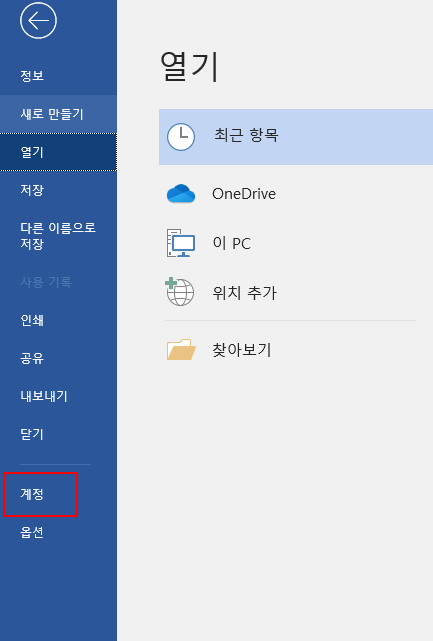
3. 우측 제품 정보가 표시되며 하단 Word 정보를 클릭해 주세요

4. Microsoft Word 정보 창이 발생하며 상단에서 몇 비트로 되어 있는지 확인할 수 있습니다.

마치며
일반적으로 문서작성 시에는 몇 비트로 설치가 되었는지 확인이 필요 없을 수 있습니다. 하지만 인증 등 특정 상황에서는 확인이 필요할 수 있는데요 이럴 때 위 내용을 참고하여 간단히 확인해 보시길 바랍니다.
'문서작업 > Word' 카테고리의 다른 글
| [Word] 워드 영어 첫 글자 대문자 자동변환 해제 하는 방법 (1) | 2025.03.10 |
|---|---|
| [Word] 워드 검토기능으로 문서 비교하는 방법 (0) | 2025.02.11 |
| [Word] 워드 자동 저장 설정 하는 방법 (0) | 2025.02.07 |
| [Word] 워드 문서 암호 설정 하는 방법 (0) | 2025.01.24 |
| [Word] 워드 시작 화면 해제 하는 방법 (1) | 2024.12.31 |
| [Word] 워드 페이지 번호 설정 하는 방법 (0) | 2024.12.20 |
| [Word] 워드 서식 복사하는 방법 (3) | 2024.12.15 |
| [Word] 워드 여백 설정하는 방법 (0) | 2024.12.11 |



